
A világjárvány nyomán sok technológiai vállalat otthoni munkavégzési irányelveket vezetett be, amelyek fellendítették az egész videokonferencia-ipart. Manapság az online találkozókat, online órákat stb. normálisnak tekintették.
Ha gyakran ad otthont vagy vesz részt online órákon vagy webináriumokon, akkor talán ismeri a képernyőrögzítő segédprogram fontosságát. Egy megfelelő képernyőrögzítő segédprogrammal rögzítheti a teljes képernyőt, és később megtekintheti.
A Windows 11 képernyőrögzítő szoftvere különféle célokra használható; játékmenet rögzítésére, webináriumok rögzítésére vagy magyarázó videók rögzítésére használható. Bár a Windows 11 tartalmaz egy beépített képernyőrögzítő segédprogramot, sok felhasználó úgy dönt, hogy ragaszkodik a harmadik féltől származó lehetőségekhez.
A 10 legjobb képernyőrögzítő listája a Windows 11 rendszerhez (ingyenes és prémium)
Jelenleg több száz képernyőrögzítő szoftver áll rendelkezésre a Windows 11 rendszerhez, de ezek többsége prémium minőségű. Ezért ebben a cikkben felsoroljuk a legjobb ingyenes képernyőrögzítő szoftvereket a Windows 11 rendszerhez. Nézzük meg.
1. Movavi Screen Recorder
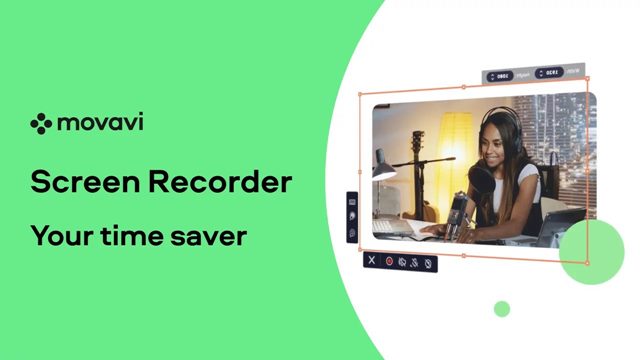
A Movavi Screen Recorder egy ingyenes szoftver, amely segíthet képernyőképek készítésében, videókra rajzolásban, webkamera rögzítésében stb. Az ingyenes verziónak azonban vannak korlátozásai, például vízjelet ad hozzá, és korlátozza a képernyő rögzítésének idejét.
A jó dolog azonban az, hogy a Movavi Screen Recorder rengeteg prémium szolgáltatást kínál, például ütemezett felvételt, ahol előre beállíthatja a dátumot és az időt a képernyőrögzítés megkezdéséhez.
Rögzítheti a teljes képernyőt, rögzítheti a webkamerás adatfolyamokat, rendszerhangokat adhat hozzá a felvételhez, és így tovább.
2. Apowersoft Screen Recorder
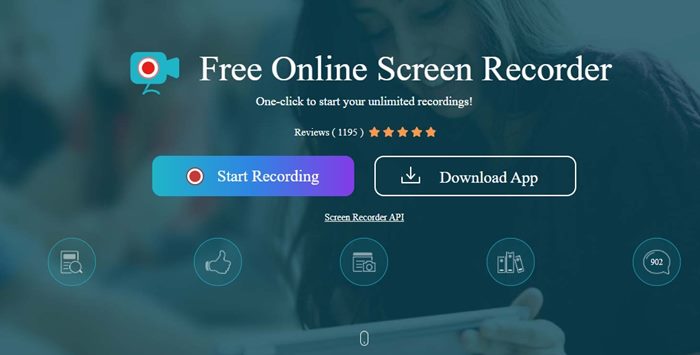
Az Apowersoft Screen Recorder ingyenes és egyszerűnek tűnik, de nem egy átlagos képernyőrögzítő. Találd ki? Az Apowersoft Screen Recorder ingyenes verziója lehetővé teszi a képernyő rögzítését időtartam-korlátozás nélkül.
Ezenkívül a szoftver számos funkciót kínál a képernyőrögzítés testreszabásához. Például kiválaszthat egy adott régiót a képernyőtevékenység rögzítéséhez; rögzítheti a webkamerát, rögzíthet egyidejűleg videót és hangot, valós időben szerkesztheti a képernyőfelvételt, és így tovább.

Ha Ön YouTube-felhasználó, a Wondershare DemoCreator nagyon hasznosnak találhatja. A Wondershare DemoCreator egy olyan eszköz, amely segít a magyarázó videók vonzóbbá tételében.
A Wondershare DemoCreator segítségével professzionális megjelenésű magyarázó videókat rögzíthet, valós időben rajzolhat képernyőt, külön sávokban szerkesztheti a videót és a hangot, videoeffektusokat alkalmazhat a felvételeken stb.
Az egyetlen dolog, ami csalódást okozhat a felhasználóknak, az az, hogy a Wondershare DemoCreator nem ingyenes. Csak korlátozott idejű ingyenes próbaverziót biztosít, amely után meg kell vásárolnia a programot.
4. Screenrec
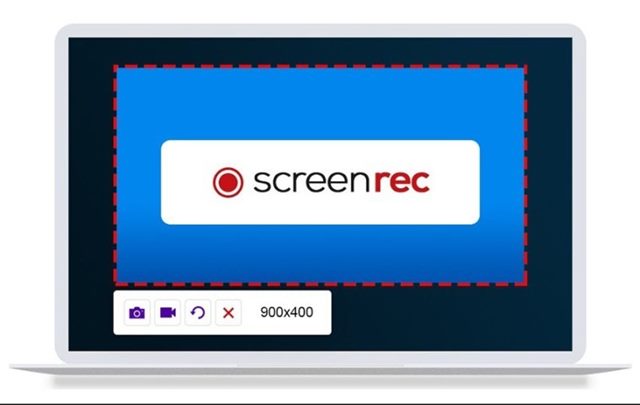
Ha egyszerű, de hatékony képernyőrögzítő programot keres Windows 11 rendszerű számítógépéhez, próbálja ki a Screenrecet. A Screenrec a legkönnyebb és legkönnyebben használható képernyőrögzítő program a listán.
Egyetlen kattintással elindíthatja a képernyőrögzítést, megjegyzésekkel elláthatja a képernyőképeket, és azonnali megosztási linket hozhat létre.
Annak ellenére, hogy ingyenes képernyőrögzítő, a Screenrec lehetővé teszi, hogy a teljes képernyőt 1080 pixeles felbontásban rögzítse. Ezenkívül nem tesz vízjelet a rögzített videókra, és nincs képernyőrögzítési időkorlát sem.
5. OBS Stúdió

Az OBS Studio egy videó streaming és élő közvetítés program, amely Windows és Mac operációs rendszerre is elérhető. Ez egy ingyenes program, de nem túl egyszerű a használata. Ha Ön kezdő, előfordulhat, hogy néhány napot kell eltöltenie bizonyos funkciók használatának megismerésével.
Az OBS Studio egy nyílt forráskódú eszköz, amely lehetővé teszi a felvételkészítést és a streamelés elindítását Windows 11 rendszeren. Ha a képernyőrögzítés minőségéről van szó, az OBS Studio lehetővé teszi a teljes képernyő nagy felbontású rögzítését, és nincs korlátozás az időtartamra vonatkozóan.
A képernyőfelvételen kívül az OBS Studio egyedülálló műsorszórási funkcióiról is ismert. Videókat rögzíthet és streamelhet valós időben több platformon, például a Twitchen, a YouTube-on, a Facebook Live-on, a YouTube-on stb.
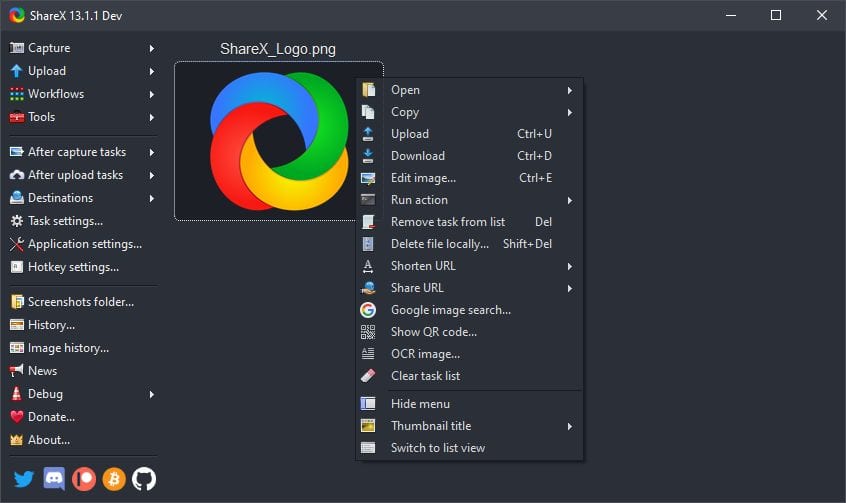
A ShareX egy nyílt forráskódú eszköz, amely képes képernyőképeket készíteni és rögzíteni a képernyőt. Az eszköz egyszerűnek és könnyűnek tűnhet telepítés után, de használat közben rájön, hogy sokkal erősebb, mint gondoltad.
Ha a ShareX képernyőrögzítési funkciójáról beszélünk, akkor a teljes képernyőt vagy a kiválasztott területet rögzítheti. Az eszköz videóként vagy animált GIF-ként rögzíti a képernyőn megjelenő tevékenységét, és a rögzítés után lehetőséget biztosít a felvételek feltöltésére számos felhőszolgáltatásba.
A ShareX teljesen ingyenesen letölthető és használható, és nem szab határt a képernyőn megjelenő rögzítési hossznak.
7. Bandicam
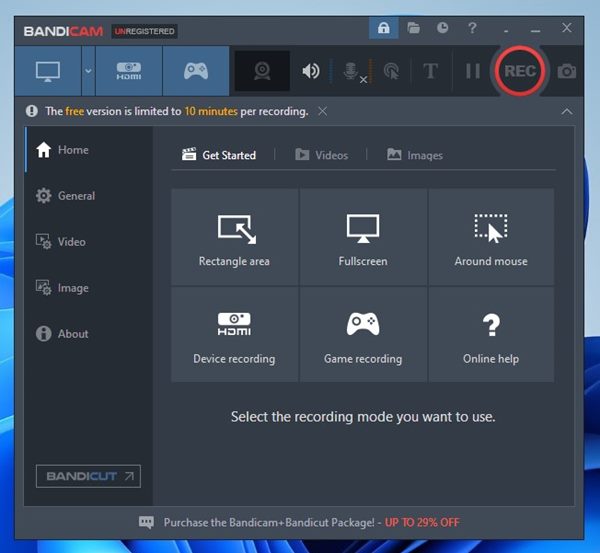
Ha egyszerűen használható és könnyű képernyőrögzítő szoftvert keres Windows 11 számítógépéhez, próbálja ki a Bandicamot. A program lehetővé teszi, hogy mindent rögzítsen és rögzítsen a számítógép képernyőjén.
A Bandicamben az a jó, hogy lehetővé teszi egy adott terület rögzítését a számítógép képernyőjén, vagy olyan játék rögzítését, amely OpenGL/DirectX/Vulkan grafikus technológiát használ.
A Bandicam egyedülálló tömörítési aránya rögzíti a képernyőt, és a minőség feláldozása nélkül biztosítja a kimenetet. A program mindent megtesz a videó minőségének megőrzése érdekében a képernyő rögzítése közben.
8. Tiny Take
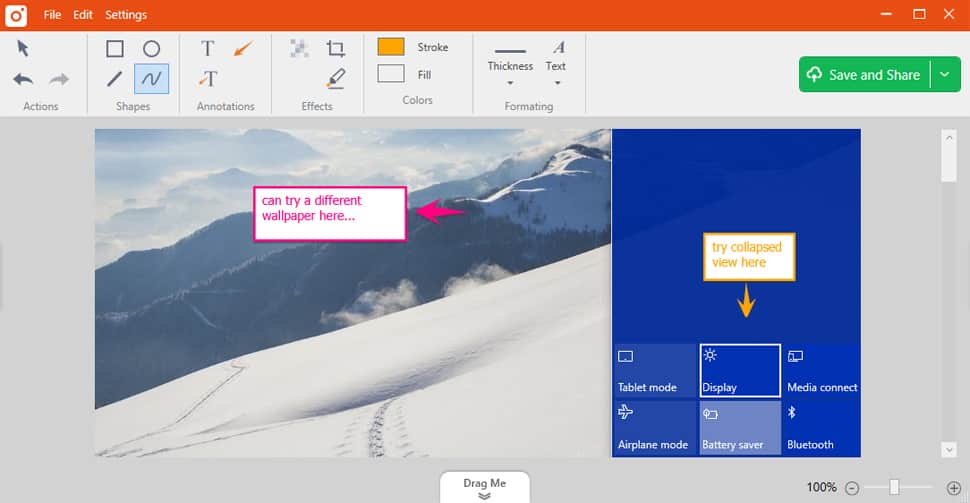
A Tiny Take egy könnyű képernyőkép- és képernyőrögzítő program, amely Windows és Mac operációs rendszerekhez érhető el. A Tiny Take segítségével képernyőképeket és videókat rögzíthet, videókat és webkamerás adatfolyamokat rögzíthet, megjegyzéseket fűzhet a rögzített képekhez és videókhoz stb.
A képernyő rögzítése után közvetlen lehetőséget kap a videó feltöltésére a YouTube-ra. Ezen kívül lehetőséget biztosít a fájlok hivatkozásként való megosztására a helyi meghajtókon.
9. CamStudio

Nos, ha alacsony kategóriás eszköze van, érdemes lehet kipróbálnia a CamStudio-t. Alacsony és közepes kategóriájú eszközökön való futtatásra tervezték, és AVI formátumban rögzíti a képernyőket.
A CamStudio nem a legjobb lehetőség a listán, de ingyenes, és elég jól teszi a dolgát. Azonban hiányzik néhány olyan funkció, amelyre szüksége lehet, például a felvételek szerkesztési lehetőségei.
A CamStudio teljesen ingyenesen letölthető és használható, és nem jelenít meg hirdetéseket a felületén. A telepítés során azonban ne felejtse el kizárni a csomagban lévő alkalmazásokat vagy PUP-okat.
10. Xbox Game Bar
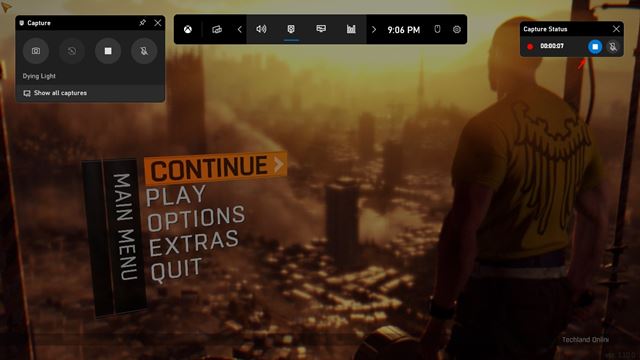
Az Xbox Game Bar előre telepítve van a Windows 10 és a Windows 11 operációs rendszereken, és a képernyőn végzett tevékenységek rögzítésére használható. Használhatja a beépített eszközt játékvideók rögzítésére.
Más eszközökkel összehasonlítva az Xbox Game Bar könnyebben használható. A negatív oldalon azonban a segédprogram veszélyezteti a videó minőségét a kimeneti fájl méretének csökkentése érdekében. Megosztottunk egy részletes útmutatót az Xbox Game Bar használatáról a Windows 11 képernyők rögzítésére.
A Windows 11 rögzítési képernyője meglehetősen egyszerű; csak le kell töltenie és telepítenie kell a harmadik féltől származó alkalmazások bármelyikét, és el kell indítania a felvételt. Remélem, ez a cikk segített Önnek! Kérjük, ossza meg barátaival is. Ha kétségei vannak ezzel kapcsolatban, tudassa velünk az alábbi megjegyzés rovatban.





